Hoe af te ronden naar het dichtstbijzijnde kwartier in excel
U kunt de volgende formule gebruiken om tijdwaarden af te ronden op het dichtstbijzijnde kwartier in Excel:
=MROUND( A2 , "0:15")
Deze specifieke formule rondt de tijdswaarde in cel A2 af op het dichtstbijzijnde kwartier.
Als cel A2 bijvoorbeeld 2:25:01 bevat, rondt deze formule die tijd af naar 2:30:00 , aangezien dit het dichtstbijzijnde kwartier vertegenwoordigt.
Het volgende voorbeeld laat zien hoe u deze formule in de praktijk kunt gebruiken.
Voorbeeld: rond af naar het dichtstbijzijnde kwartier in Excel
Stel dat we de volgende tijdkolom in Excel hebben:
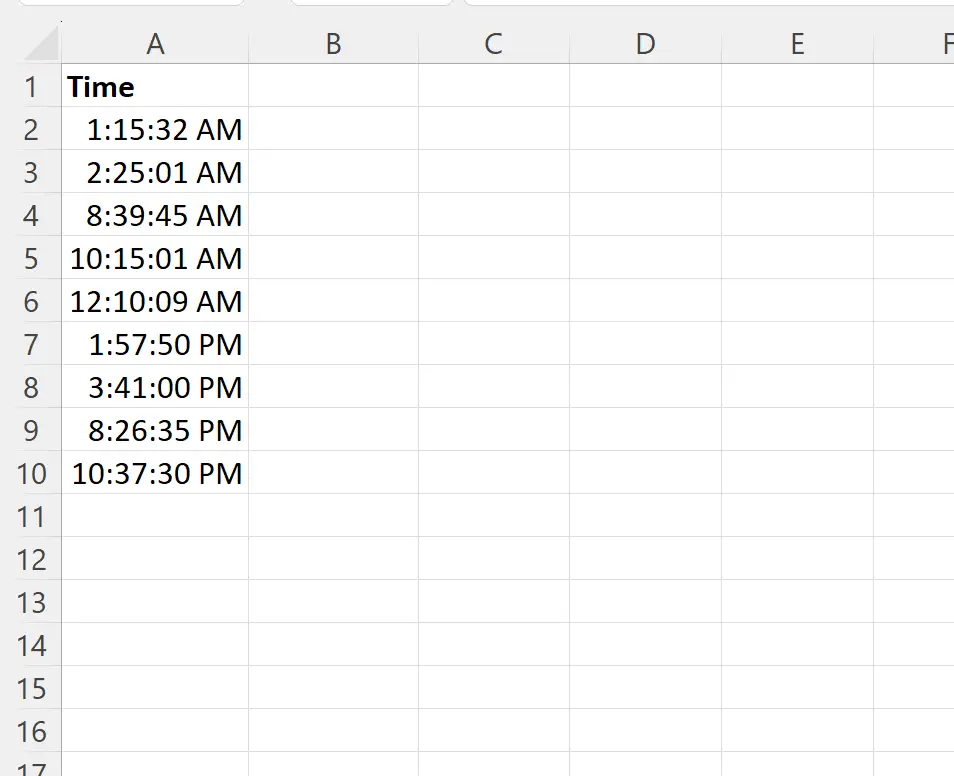
Stel dat we elke keer willen afronden naar het dichtstbijzijnde kwartier.
Om dit te doen, kunnen we de volgende formule in cel B2 typen:
=MROUND( A2 , "0:15")
We kunnen vervolgens op deze formule klikken en deze naar elke resterende cel in kolom B slepen:
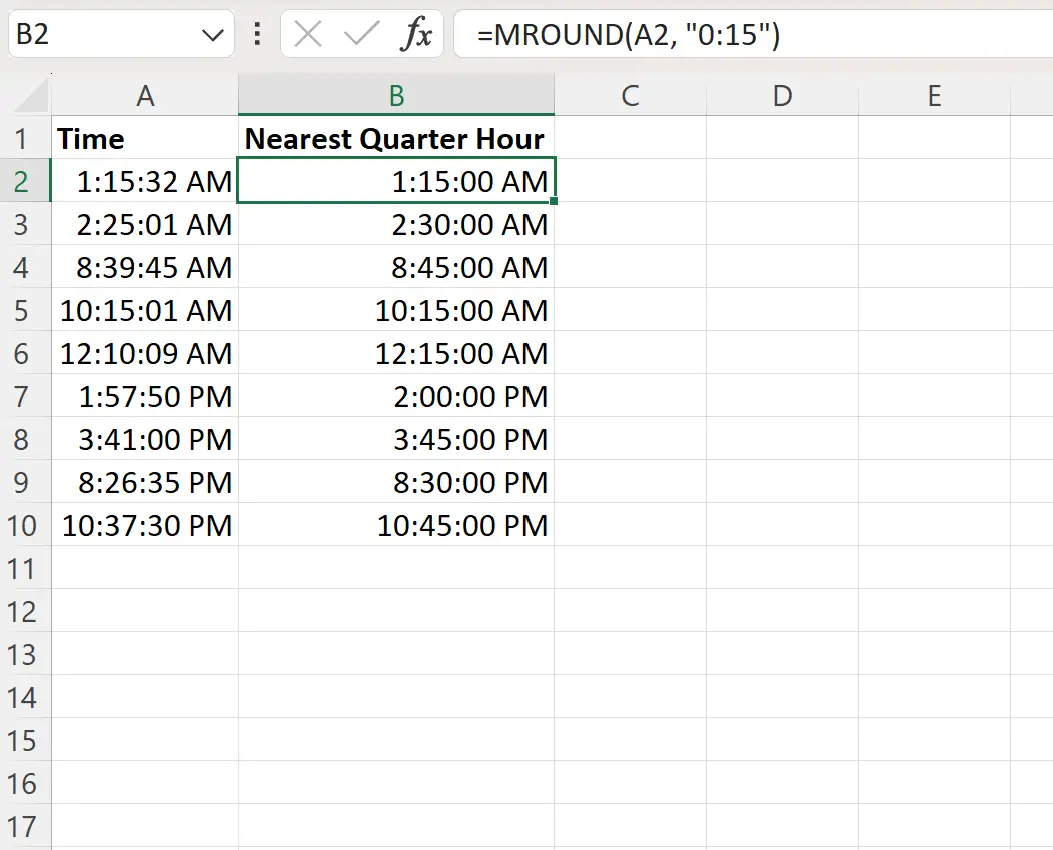
Kolom B wordt nu elke keer weergegeven in kolom A, afgerond op het dichtstbijzijnde kwartier.
Bijvoorbeeld:
- 01:15:32 wordt afgerond naar 01:15:00
- 02:25:01 wordt afgerond naar 02:30:00
- 8:39:45 wordt afgerond naar 8:45:00
Enzovoort.
Houd er rekening mee dat als uw tijdwaarden geen AM- en PM-waarden bevatten, deze formule een decimaal oplevert in plaats van een uur.
Om decimaal naar uur op te maken, moet u de cellen in kolom B markeren, met de rechtermuisknop klikken en op Cellen opmaken… klikken in het vervolgkeuzemenu.
In het venster dat verschijnt, klikt u op Aangepast in de categorielijst , typt u vervolgens [h]:mm:ss in het vak Type en klikt u vervolgens op OK .
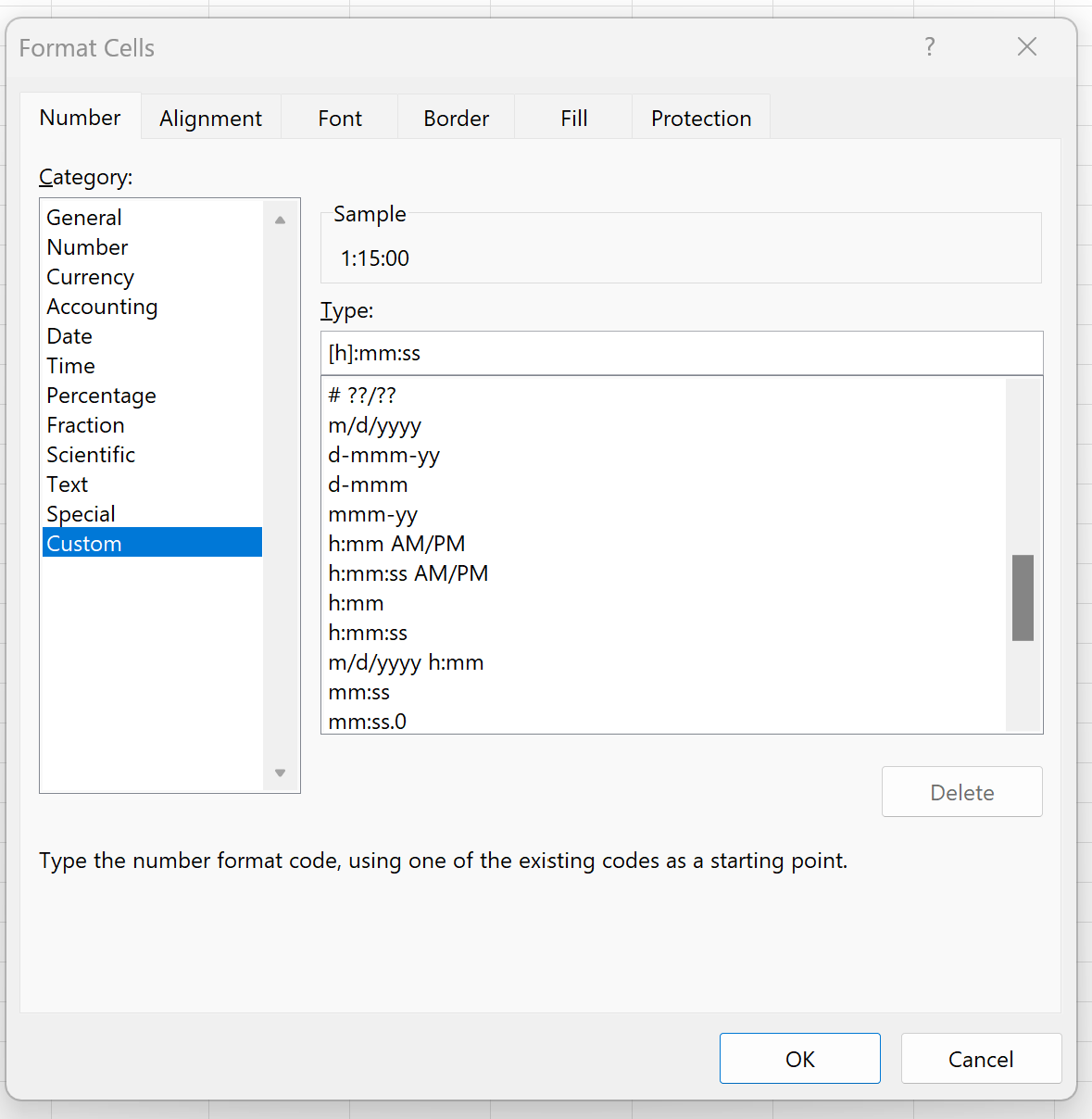
Decimalen worden geconverteerd naar tijdwaarden.
Let op : De volledige documentatie van de MROUND- functie in Excel vindt u hier .
Aanvullende bronnen
In de volgende zelfstudies wordt uitgelegd hoe u andere veelvoorkomende bewerkingen in Excel uitvoert:
Excel: bereken het verschil tussen twee keer in uren
Excel: bereken het verschil tussen twee keer in minuten
Excel: hoe bereken je de gemiddelde tijd